Pasang dan jalankan aplikasi moden Windows 10 dari pemacu luaran
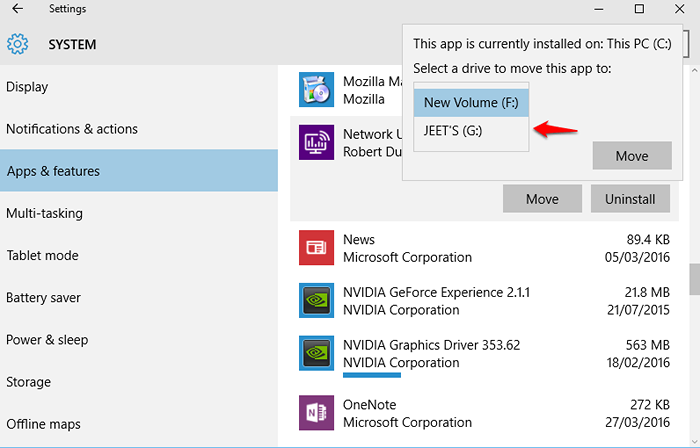
- 3643
- 654
- Clarence Powlowski
Aplikasi moden adalah aplikasi yang dilihat di kedai Windows. Anda boleh memuat turunnya dan memasangnya di peranti anda. Anda mungkin suka memasang dan mengemas kini banyak aplikasi di peranti anda. Dan sebahagian besar aplikasi ini, kecuali beberapa mungkin tidak digunakan. Oleh itu, dengan memasangnya, anda mungkin kehabisan ruang penyimpanan di peranti anda. Tetapi anda juga tidak mahu menyahpasangnya. Inilah yang boleh anda lakukan. Di Windows 10, anda boleh membuat keputusan untuk menyimpan aplikasi ini di peranti anda. Oleh itu, anda boleh memindahkan aplikasi yang kurang kerap digunakan ke dalam pemacu luaran. Dengan cara ini, anda boleh memuat turun seberapa banyak aplikasi yang anda mahu tanpa perlu risau tentang kehabisan ruang penyimpanan. Apabila anda perlu menggunakan aplikasi itu, masukkan pemacu luaran dan anda sudah bersedia untuk pergi! Di bahagian pertama jawatan, baca tentang bagaimana anda boleh memasang aplikasi baru ke lokasi yang anda mahukan. Di bahagian kedua, baca tentang cara memindahkan aplikasi sedia ada ke lokasi baru.
Pasang dan jalankan aplikasi moden Windows 10 dari pemacu luaran
- Tekan ikon Windows dan buka Tetapan.
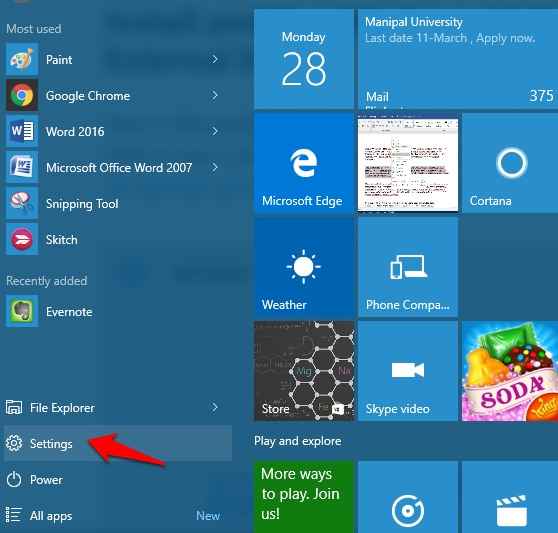
- Selepas membuka tetapan, klik pada Sistem.
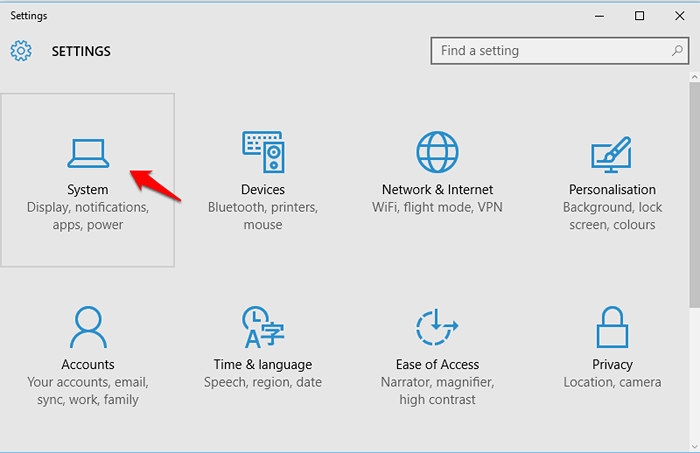
- Antara pilihan di sebelah kiri tetingkap, klik Penyimpanan. Mempunyai pemacu luaran yang dipasang sekarang.
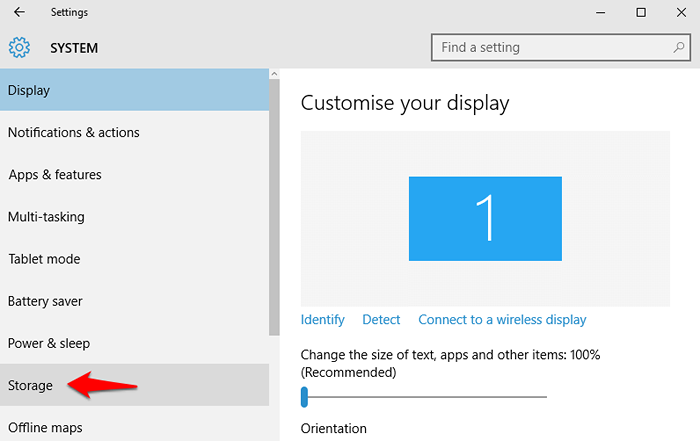
- Anda boleh melihat pilihan Aplikasi baru akan menjimatkan. Klik pada menu drop down yang sepadan dengan ini dan tukar lokasi storan ke lokasi pemacu storan luaran anda (pemacu G dalam kes yang saya tunjukkan).
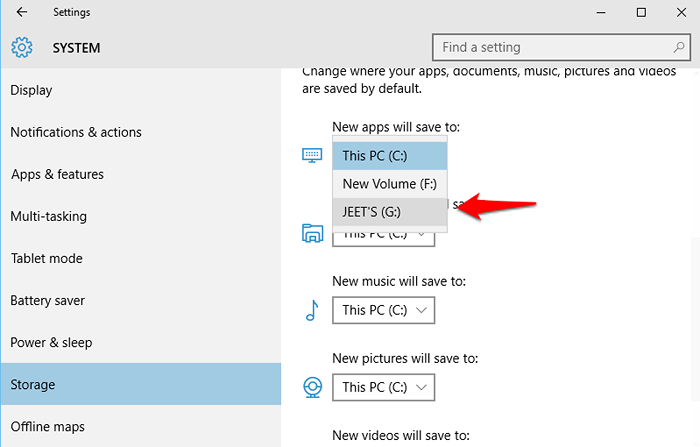
Pindahkan aplikasi yang sudah dipasang ke pemacu luaran
Anda mungkin telah memuat turun beberapa aplikasi di peranti anda. Sekiranya anda ingin menukar lokasi aplikasi yang sudah dipasang, anda boleh memindahkannya ke lokasi yang anda pilih.
Untuk ini,
- Buka Tetapan diikuti oleh Sistem.
- Klik pada Apl & Ciri pilihan.
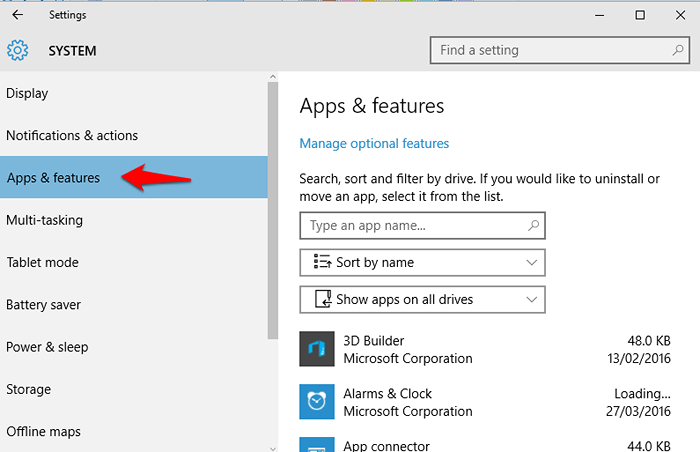
- Kemudian pilih aplikasi yang ingin anda gerakkan dan klik padanya. Anda dapat melihat pilihan bergerak yang sepadan dengan aplikasi itu. Klik pada Bergerak.
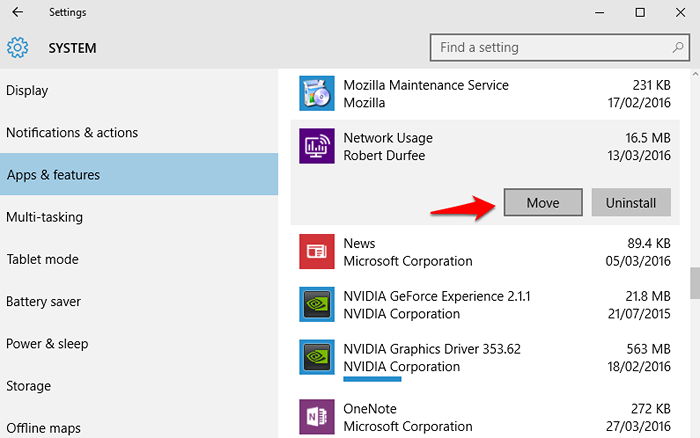
- Tetingkap kecil muncul menunjukkan pilihan untuk bergerak. Pilih destinasi pilihan anda. Kemudian tekan Kunci Enter.
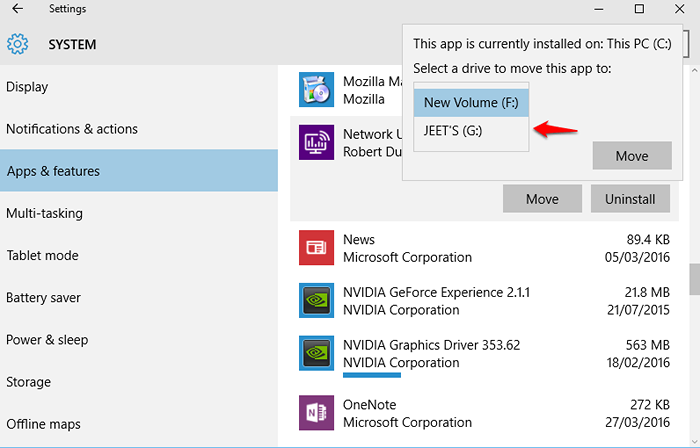
- Apabila anda membuka pemacu luaran, anda dapat melihat aplikasi yang disimpan dalam folder WPSystem seperti yang ditunjukkan dalam imej di bawah.
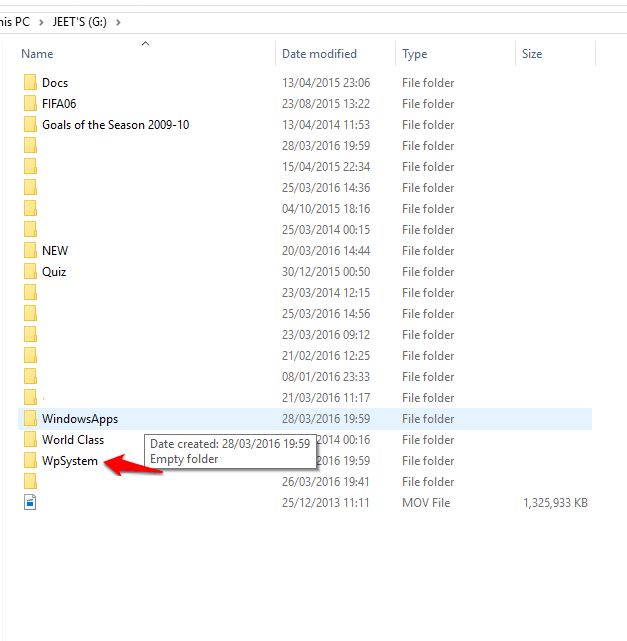
Sekarang jika anda telah menyimpan beberapa aplikasi di lokasi storan lalai dan sebahagian daripadanya dalam cakera keras luaran, maka anda dapat melihat aplikasi mana yang terletak di mana.
- Buka Tetapan.
- Dalam Sistem, Klik pada Apl & Ciri. Kemudian klik pada pilihan Tunjukkan aplikasi pada semua pemacu Di sebelah kiri. Apabila anda memilih pemacu, aplikasi yang disimpan dalam pemacu tertentu akan dipaparkan di bawah. Oleh itu, jika saya perlu mengetahui aplikasi dalam pemacu luaran, saya perlu mengklik pada Jeet (G) dan aplikasi dalam G Drive akan muncul.
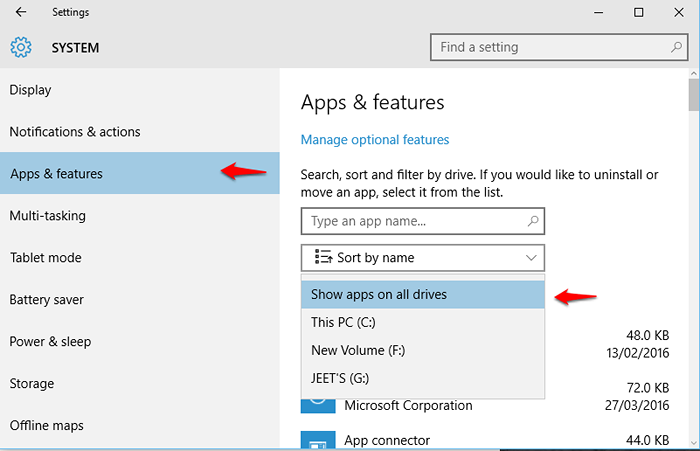
Pastikan pemacu luaran dipasang sebelum cuba membuka aplikasi yang telah anda simpan di dalamnya.
- « Cara Menukar Terus Hidup Di Internet Explorer 11
- Ketahui Log Skon Log pada Nama Pengguna di Windows 10/11 »

